Wyse Management Suite의 OS 이미지 리포지토리에 이미지를 배치하는 방법
摘要: Wyse Management Suite의 OS 이미지 리포지토리에 Windows Embedded Standard, ThinLinux, ThinOS 및 Teradici용 이미지를 배치하는 방법에 대해 알아봅니다.
本文章適用於
本文章不適用於
本文無關於任何特定產品。
本文未識別所有產品版本。
說明
Wyse Management Suite의 OS 이미지 리포지토리에 이미지를 업로드하는 것은 업그레이드 등을 수행하기 위한 첫 번째 단계입니다.
영향을 받는 제품:
- Wyse Management Suite
영향을 받는 버전:
- v1.0 이상
Wyse Management Suite에는 WES(Windows Embedded Standard) 또는 ThinLinux, ThinOS 및 Teradici의 이미지를 업로드하는 단계가 있습니다. 자세한 내용을 확인하려면 해당 방법을 클릭하십시오.
참고: 이미지 다운로드에 대한 자세한 내용은 Dell Wyse 씬 클라이언트 펌웨어를 다운로드하는 방법을 참조하십시오.
WES(Windows Embedded Standard) 또는 ThinLinux
- Wyse Management Suite에 로그인(Sign in)합니다.
 참고: Wyse Management Suite 관리 콘솔에 액세스하는 방법에 대한 자세한 내용은 Wyse Management Suite 관리 콘솔에 액세스하는 방법을 참조하십시오.
참고: Wyse Management Suite 관리 콘솔에 액세스하는 방법에 대한 자세한 내용은 Wyse Management Suite 관리 콘솔에 액세스하는 방법을 참조하십시오. - 앱 및 데이터(Apps & Data)를 클릭합니다.

- OS 이미지 리포지토리에서 WES/ThinLinux를 클릭합니다.
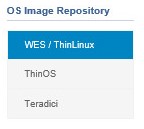
- Windows 탐색기에서 압축된 이미지를
C:\WMS\LocalRepo\repository\osImages\zipped로 이동합니다.
 참고: Wyse Management Suite가 맞춤형 디렉토리에 설치된 경우 이 경로는 다를 수 있습니다.
참고: Wyse Management Suite가 맞춤형 디렉토리에 설치된 경우 이 경로는 다를 수 있습니다. - 압축된 이미지가 추출되어
C:\WMS\LocalRepo\repository\osImages\valid로 이동합니다.
 참고: Wyse Management Suite가 맞춤형 디렉토리에 설치된 경우 이 경로는 다를 수 있습니다.
참고: Wyse Management Suite가 맞춤형 디렉토리에 설치된 경우 이 경로는 다를 수 있습니다.
ThinOS
ThinOS용 펌웨어를 업로드하는 방법은 Wyse Management Suite 버전에 따라 다릅니다. 자세한 내용은 Wyse Management Suite 버전을 확인하는 방법을 참조하십시오.
- Wyse Management Suite에 로그인(Sign in)합니다.
 참고: Wyse Management Suite 관리 콘솔에 액세스하는 방법에 대한 자세한 내용은 Wyse Management Suite 관리 콘솔에 액세스하는 방법을 참조하십시오.
참고: Wyse Management Suite 관리 콘솔에 액세스하는 방법에 대한 자세한 내용은 Wyse Management Suite 관리 콘솔에 액세스하는 방법을 참조하십시오. - 앱 및 데이터(Apps & Data)를 클릭합니다.

- OS 이미지 리포지토리에서 ThinOS를 클릭합니다.
 참고: 펌웨어 이미지를 ThinOS 9.x에 업로드하지 마십시오.
참고: 펌웨어 이미지를 ThinOS 9.x에 업로드하지 마십시오. - 펌웨어 파일 추가(Add Firmware file)를 클릭합니다.

- Add File 메뉴에서 다음을 수행합니다.
- Browse를 클릭합니다.
- 업로드할 파일로 이동한 다음 두 번 클릭합니다.
- Description에 설명을 입력합니다.
- 필요에 따라 Override existing file을 선택합니다.
- Upload를 클릭합니다.
 참고: 파일이 100MB를 초과하는 경우 이미지의 .zip 추출하고
참고: 파일이 100MB를 초과하는 경우 이미지의 .zip 추출하고wnos대신 파일 이름에.
- Wyse Management Suite에 로그인(Sign in)합니다.
 참고: Wyse Management Suite 관리 콘솔에 액세스하는 방법에 대한 자세한 내용은 Wyse Management Suite 관리 콘솔에 액세스하는 방법을 참조하십시오.
참고: Wyse Management Suite 관리 콘솔에 액세스하는 방법에 대한 자세한 내용은 Wyse Management Suite 관리 콘솔에 액세스하는 방법을 참조하십시오. - 앱 및 데이터(Apps & Data)를 클릭합니다.

- OS 이미지 리포지토리에서 ThinOS를 클릭합니다.

- 펌웨어 파일 추가(Add Firmware file)를 클릭합니다.

- Add File 메뉴에서 다음을 수행합니다.
- Browse를 클릭합니다.
- 업로드할 파일로 이동한 다음 두 번 클릭합니다.
- Description에 설명을 입력합니다.
- 필요에 따라 Override existing file을 선택합니다.
- Upload를 클릭합니다.
 참고: 파일이 100MB를 초과하는 경우 이미지의 .zip 추출하고
참고: 파일이 100MB를 초과하는 경우 이미지의 .zip 추출하고wnos대신 파일 이름에.
Teradici
참고: Wyse Management Suite 프라이빗 클라우드만 Teradici를 관리할 수 있습니다. 이 옵션을 사용하려면 Teradici EM SDK(End-User Management Software Development Kit)가 설치되어 있어야 합니다. 자세한 내용은 Wyse Management Suite(프라이빗 클라우드)를 제거하는 방법을 참조하십시오.
- Wyse Management Suite에 로그인(Sign in)합니다.
 참고: Wyse Management Suite 관리 콘솔에 액세스하는 방법에 대한 자세한 내용은 Wyse Management Suite 관리 콘솔에 액세스하는 방법을 참조하십시오.
참고: Wyse Management Suite 관리 콘솔에 액세스하는 방법에 대한 자세한 내용은 Wyse Management Suite 관리 콘솔에 액세스하는 방법을 참조하십시오. - 앱 및 데이터(Apps & Data)를 클릭합니다.

- OS 이미지 리포지토리에서 Teradici를 클릭합니다.
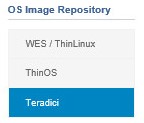
- 펌웨어 파일 추가(Add Firmware file)를 클릭합니다.

- Add File 메뉴에서 다음을 수행합니다.
- Browse를 클릭합니다.
- 업로드할 파일로 이동한 다음 두 번 클릭합니다.
- Description에 설명을 입력합니다.
- 필요에 따라 Override existing file을 선택합니다.
- Upload를 클릭합니다.
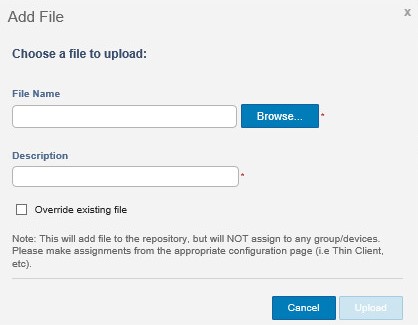
受影響的產品
Wyse Management Suite文章屬性
文章編號: 000126020
文章類型: How To
上次修改時間: 29 7月 2024
版本: 6
向其他 Dell 使用者尋求您問題的答案
支援服務
檢查您的裝置是否在支援服務的涵蓋範圍內。